Le funzionalità segrete di iMessage su iOS e Mac OS
Varie / / February 17, 2022
L'app Messaggi sul tuo iPhone, iPad e Mac è ovviamente utilizzata per inviare un iMessage o messaggi SMS ad altre persone. Questo è solo l'inizio. Potresti non aver notato alcune caratteristiche speciali. È un peccato, perché ti stai perdendo alcune potenti opzioni.

Trova la posizione di qualcuno
Trova i miei amici è stato in giro da iOS 6. Fino a El Capitan, Mac OS non aveva un modo dedicato per accedere alla posizione di qualcuno. Questo perché è stato sotto Particolari nei Messaggi. Per utilizzare questa funzione, la persona deve accettare di condividere la propria posizione con te.
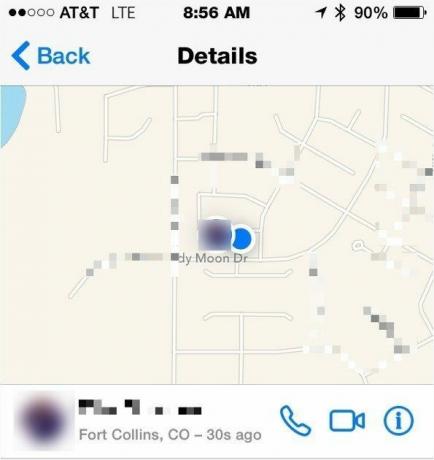
Su qualsiasi dispositivo Apple che esegue Messaggi, facendo clic o toccando Particolari ti mostrerà la posizione del tuo contatto. Se non hanno accettato di condividere con te, non ci sarà una mappa della loro posizione.
Funziona in modo quasi identico in iOS e Mac OS. In iOS, mostrerà la tua posizione rispetto a quel contatto. Con iOS, se vuoi condividi la tua posizione con quella persona
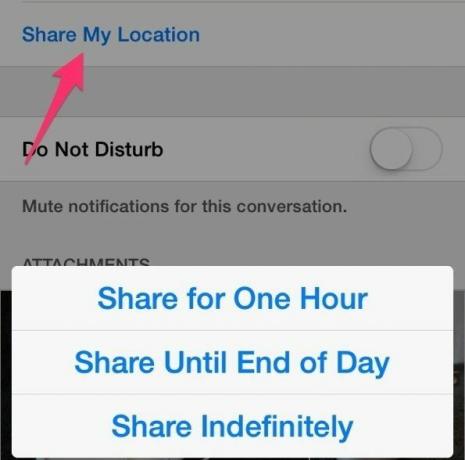
Cambiamenti in El Capitan: Sebbene tu possa usare il Particolari scheda, ora c'è un widget Trova i miei amici.
Ottieni informazioni di contatto
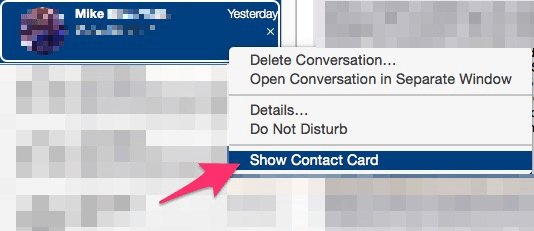
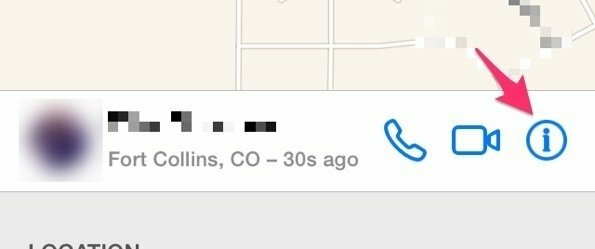
Invece di aprire Contatti e cercare la persona, trova semplicemente un messaggio da quel contatto. In iOS, dopo aver toccato Particolari, tocca il cerchiato io icona. Questo fa apparire la scheda per il contatto. Sul Mac, fai clic con il pulsante destro del mouse sul nome in Messaggi e seleziona Mostra scheda contatto.
Non disturbare

Se un contatto ti infastidisce quando stai cercando di portare a termine il lavoro (scusa mamma), puoi essenzialmente disattivare l'audio solo di quella persona. I messaggi passano, semplicemente non riceverai le notifiche che ti hanno inviato tramite messaggi. Questa funzione funziona allo stesso modo su iOS e Mac OS.
Avvia una chat FaceTime
I messaggi di testo e le emoji non sempre ti aiutano a comunicare. A volte la tua voce e il tuo viso ti aiutano ad esprimerti. Invece di cambiare app, puoi avviare una sessione FaceTime in iOS o Mac OS direttamente dall'applicazione Messaggi.
Guarda i tuoi dati: FaceTime potrebbe consumare il tuo piano dati, quindi dai un'occhiata alla nostra guida su come monitorare il tuo utilizzo.

Per FaceTime Audio, seleziona l'immagine del ricevitore del telefono. Su un iPhone, se tocchi l'immagine del ricevitore del telefono, potrai scegliere Audio FaceTime o a Chiamata vocale. Se desideri aggiungere video, seleziona l'icona della fotocamera per avviare una sessione di chat video.
Gestisci le immagini inviate da quel contatto
Le foto che le persone ti inviano da Messaggi non vengono salvate automaticamente nelle tue foto. Invece di scorrere verso l'alto in una conversazione cercando di ricordare quando l'immagine è stata inviata, scorri un po' verso il basso nei dettagli. Se quel contatto ti ha inviato una foto, tutte quelle foto saranno lì. Tocca o seleziona un'immagine e otterrai alcune opzioni. In iOS, puoi copiarlo (ottimo per condividere l'immagine in un'altra conversazione), eliminarlo (è un ottimo modo per liberare spazio sul tuo iPhone o iPad) o puoi salvarlo. Le opzioni in Mac OS sono simili: Aprire, Aggiungi alla libreria di foto, o Eliminare.
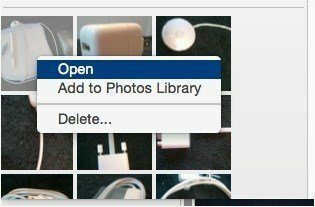
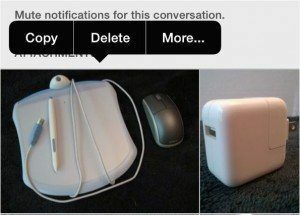
Funziona anche per gli allegati: quando perdo un allegato, so che posso sempre ritrovarlo in Messaggi.
Mac OS: avvia una sessione di controllo remoto
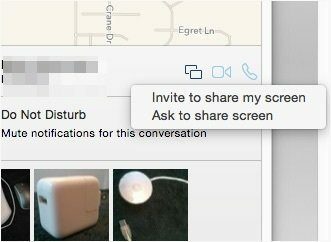
Questa funzione funziona solo se entrambe le parti lo sono eseguendo Yosemite o superiore. Noterai le icone standard di condivisione dello schermo del Mac nel file Particolari scheda. Fare clic su quell'icona. Inviterai la persona a condividere il tuo schermo o chiederai di condividere il suo schermo. Questo trucco è utile se l'altra persona non è tecnica e potrebbe non essere in grado di trovare l'app di condivisione dello schermo di Apple. Tutto quello che devono fare è attendere la tua richiesta in Messaggi. Purtroppo, questo non funziona tra Mac OS e iOS.
Vuoi un telecomando multipiattaforma? abbiamo alcune app che supportano telecomando multipiattaforma.
Apple continua ad aggiungere fantastiche funzionalità all'app Messaggi, quindi tieni gli occhi aperti per ancora più funzionalità in Mac OS e iOS.
Ultimo aggiornamento il 10 febbraio 2022
L'articolo sopra può contenere link di affiliazione che aiutano a supportare Guiding Tech. Tuttavia, non pregiudica la nostra integrità editoriale. Il contenuto rimane imparziale e autentico.

Scritto da
Ho una passione per aiutare le persone a far funzionare la tecnologia. Per il mio lavoro quotidiano, possiedo un'attività di riparazione di computer a Lawrence, Kansas. Attingendo al mio background di supporto, mi concentro sulla tecnologia pratica dal punto di vista dell'utente. Mi piace tutto: Android, Chrome OS, iOS, MacOS, Windows e tutto il resto.



